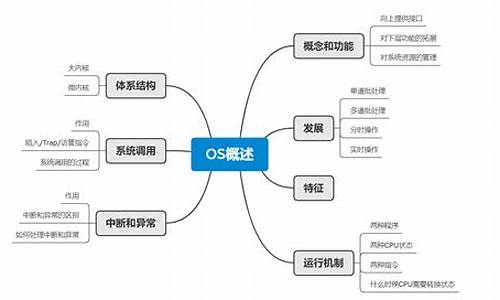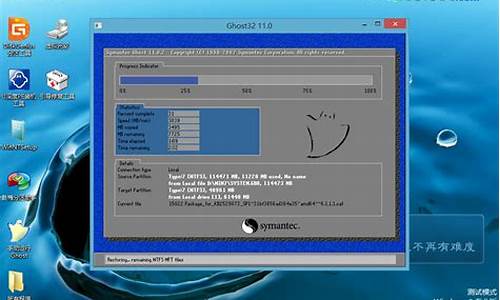不开机重置电脑系统设置-win10不开机重置电脑
1.一键恢复电脑出厂设置
2.笔记本电脑怎么恢复出厂设置?
3.bios恢复出厂默认设置
一键恢复电脑出厂设置

计算机内置的 F10 系统恢复出厂设置功能,能短时间内帮您将计算机系统恢复到初始状态。
一、F10 恢复出厂设置操作前须知:
1.系统恢复出厂会删除 C 盘中数据(包含桌面文件、下载、文档等)和安装在 C 盘的软件,您可以勾选备份 C 盘个人文档等内容。F10 后,安装在 C 盘的软件需要您重新安装,安装在非系统盘(例如 D 盘、E 盘等)的软件,是否需要重新安装取决软件本身的特性。
2.为方便后续使用 Office 应用软件,请您务必记住自己激活此计算机 Office 组件的微软帐号和密码。恢复完成后,需要重新配置计算机,如录入指纹、配对蓝牙、连接 WLAN 等,首次开机,可能会比平时正常开机速度稍慢,请您耐心等待。
3.恢复出厂设置前,除电源适配器、键鼠外,请拔掉其他的外接设备,如扩展坞、U 盘等存储设备。
4.若您的计算机预置的是 Windows 10 系统,升级至 Windows 11 系统后,使用 F10 系统恢复出厂功能,将回退到出厂预置的 Windows 10 系统。若您的计算机预置的是 Windows 11 系统,使用 F10 系统恢复出厂功能,依旧会回到出厂预置的 Windows 11 系统。
二、F10恢复出厂设置操作方法
第一步:进入 系统恢复出厂界面。
方法一:将计算机连接电源,开机时长按或点按 F10 键进入系统恢复出厂界面。
方法二:将计算机连接电源,开机状态下,打开华为电脑管家,点击更多图标,选择设置中心 > 系统 > 恢复出厂设置。
方法三(仅适用于 HUAWEI MateBook E 2019/2022):将计算机连接电源,关机状态下,同时按下电源键和音量减键,直至进入恢复出厂界面。
第二步:恢复出厂设置。
1.系统恢复出厂界面,选择恢复出厂设置。
温馨提醒:不同版本的 F10 功能操作界面可能略有不同,请您按实际界面提示操作。
2.按提示将数据备份到指定盘中,点击添加文件,选择需要备份的 C 盘内容,点击开始。
温馨提醒:
若您选择跳过,不备份 C 盘数据,计算机一键恢复出厂后将导致 C 盘中的个人数据丢失,无法恢复,请您注意。
该方式可以备份个人文档等内容,无法备份软件,系统恢复出厂后,安装在 C 盘(系统盘)的软件,需要您重新安装。安装在非系统盘(例如D盘,E盘等)的应用软件,F10 之后是否需要重新安装取决软件本身的特性,部分软件需要重新安装。
若您需要备份至外接存储设备中,请在此步骤中重新插入设备。
3.备份完成后,会自动跳转到还原引导界面。
4.进入华为恢复出厂界面,点击开始,计算机将自动进行系统恢复。
5.系统恢复出厂后,将进入首次开机设置界面,按提示完成配置即可。
笔记本电脑怎么恢复出厂设置?
一、恢复出厂设置
1. 在关机状态下按下电脑上一键还原按键。如果你的电脑能正常开机的话,还原之前先对你保存在C盘(包括桌面)的文件备份。
2.按下还原键之后显示屏会点亮,屏幕上显示“Windows is loading files”,这是系统正在加载文件,等待片刻。
3.等待片刻之后,进入一键还原页面。首先点击屏幕上的“一键恢复”。
4.进入任务选择页面后,我们选择“从初始备份还原”,选择完成后点击“下一步”。
5.在接下来的页面中我们直接点击“开始”。
6.点击开始之后会弹出提示对话框,点击“是”。
7.接着又会弹出提示对话框(提示你该操作会删除你系统分区内的所有文件),这里仍然点击“是”。
8.此时系统就开始恢复了,这个过程可能需要20分钟左右,不需要任何操作了,耐心等待即可。
9.系统恢复完成后会弹出恢复完成的对话框,点击“确定”。
10.然后点击一键恢复页面右下角的“完成”。
11.点击完成后,会让你选择关机还是重启,这里我们点击“重启”。
二、开机设置
1. 第一次开机时间会比较长,首先系统会进行自检,仍然是耐心等待。
2.自检完成后点击系统启动,首次启动会让你进行多项设置,首先进行国家、键盘布局的设置,这里都是默认好的,如果没有特殊的需要,直接点击“下一步”。
3.接着输入用户名和计算机名,输入你想设置的名称即可,输入完成后点击“下一步”。
4.接下来设置开机密码,设置好后点击“下一步”。如果不需要开机密码,直接点击下一步即可。
5.然后就是联想的使用协议页面,这里先勾选左下角的接受条款,勾选后点击“下一步”。
6.然后是Windows更新(即Windows Update)的设置,这里点击第一项“使用推荐设置”。如果你不需要接收Windows的更新或其他需要,点击其他相应的选项即
7.接下来设置时区(默认是东八区,即北京时间)、日期和时间,设置完成后点击”下一步“。
8.然后会让你连接无线网络,选择你的无线网络连接即可,连接完成后点击”下一步“。如果你是使用有线上网或者暂时不需要连接无线,点击”跳过“。
9.如果上一步连接了无线网络,接着会让你选择该网络的类型(有家庭、工作和公用三种),点击你所使用的无线网络的类型即可。
10.此时就设置完了,桌面显示正在应用这些设置,稍等片刻即可。然后就进入桌面,系统的恢复也就完成了
bios恢复出厂默认设置
BIOS恢复出厂默认设置的方法因不同品牌和型号的电脑主板而异,但一般步骤如下:
1、重启电脑,在开机时按下特定的快捷键,进入BIOS设置界面。该快捷键一般会在电脑启动时显示或者在主板手册中说明。
2、在BIOS设置界面中,找到“Load Defaults”或者“Restore Defaults”的选项,并按下回车键。
3、等待片刻,系统会自动恢复BIOS的出厂默认设置,并自动重启电脑。
请注意,不同品牌和型号的电脑主板,其BIOS设置界面和恢复出厂设置的方法可能会有所不同。如果您不确定如何进行操作,建议参考电脑主板的用户手册或者联系制造商的技术支持团队。
声明:本站所有文章资源内容,如无特殊说明或标注,均为采集网络资源。如若本站内容侵犯了原著者的合法权益,可联系本站删除。